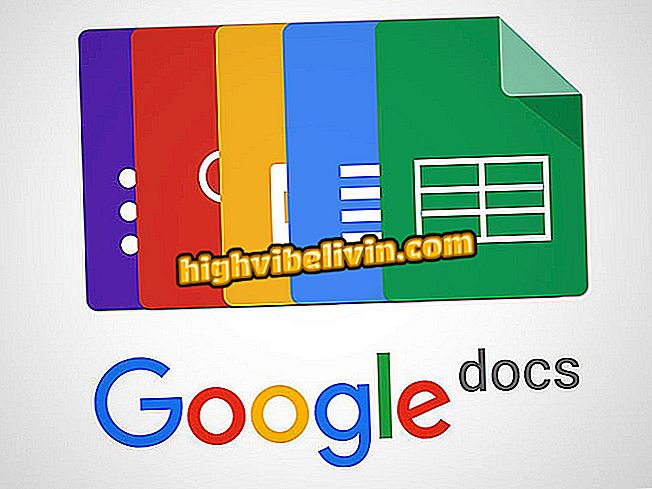Samsung smart TV'de görüntü nasıl kalibre edilir
Samsung'un akıllı TV'leri görüntü fabrika varsayılanlarına ayarlanmış olarak geliyor, ancak diğer olasılıkların yanı sıra renk, parlaklık ve netlik seviyelerini ayarlayabilirsiniz. İpucu, film, şov ve oyun izlerken kullanıcı deneyimini iyileştirmek için harika çalışıyor ve Internet bağlantısına ihtiyacınız yok.
Görüntüyü kalibre etmek için Samsung'un akıllı TV ayarlarına nasıl erişileceğini aşağıdaki adım adım izleyin. İşlem basittir ve 4K modellerde, Full HD ve hatta daha eski cihazlarda yapılabilir.
Netflix'i izlemek için en iyi akıllı TV hangisidir? Hizmet Anketini Görüntüle

Samsung smart TV'de görüntü nasıl kalibre edilir
Adım 1. Uzaktan kumandadaki "Menü" düğmesine basın ve "Görüntü" bölümünü seçin. Konfigürasyon seçenekleri ekranda açılacaktır;

Samsung TV'deki resim menüsüne erişin
Adım 2. Kullanıcı, hali hazırda ayarlanmış bazı modellere sahip olan "Resim Modu" nu seçebilir;

Resim modunda televizyonda hızlı ayarlar var
Adım 3. Bu öğede, "Varsayılan", "Doğal", "Dinamik" ve "Film" gibi seçenekler görüntülenecektir. Her içerik türü için hızlı ayar yapmak için bunlardan birini seçin;

Film modları, doğal, standart ve diğer
Adım 4. Daha gelişmiş değişiklikler yapmak isteyenler için, "Görüntü" menüsünde kullanıcının parlaklığı değiştirmek için "Arka Işık" seçeneklerini, siyahların ve beyazların yoğunluğunu değiştiren "Kontrast" seçeneklerini bulacağını unutmayın. ve görüntüyü daha açık veya daha koyu yapan "Parlaklık";

Samsung TV'de manuel ışık, kontrast ve parlaklık ayarlarını yapın
Adım 5. "Keskinlik" seçeneği görüntünün detayını artırarak veya azaltarak kenarları ve elemanları vurgular. Ayrıca görüntüyü daha sıcak veya soğuk hale getirmek, doygunluğu değiştirmek ve renk desenlerini değiştirerek görüntüyü daha mavimsi, yeşilimsi veya sarımsı bırakmak üzere "Hue";

Keskinliği, rengi ve tonu hala ayarlayabilirsiniz
Adım 6. Tercih ettiğiniz ayarı seçin ve tercihinize göre ayarlayın. Bunu yapmak için, sol veya sağ ok tuşlarına basın ve yoğunluğu ayarlayın. Yukarı ve aşağı oklar mevcut ayarlar arasında ilerler. Değişiklikler görüntüde gerçek zamanlı olarak uygulanır;

Tüm ayarları TV Samsung'un uzaktan kumandasının oklarıyla yapın.
Adım 7. Sonuç istediğiniz gibi değilse, ayarları varsayılan fabrika ayarlarına geri döndüren "Görüntüyü Geri Yükle" seçeneği vardır.

Görüntüyü Samsung TV fabrika varsayılanlarına geri yükleyin
Bugün en iyi TV markaları hangileri? Forumda Öğren